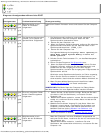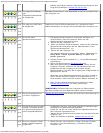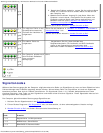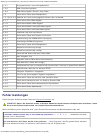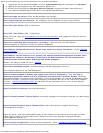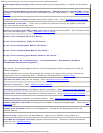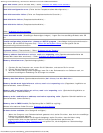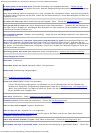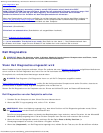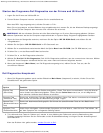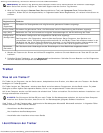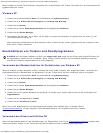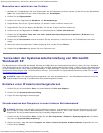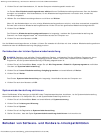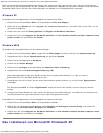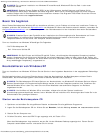Werkzeuge zur Problemlösung - Dell Precision Workstations 470 und 670 Benutzerhandbuch
file:///T|/htdocs/systems/ws670/GE/ug_ge/advtrbl.htm[3/20/2013 9:34:56 AM]
Dell Diagnostics aus.
HINWEIS: The [primary/secondary/primary serial] IDE [master/slave] hard drive SELF
MONITORING SYSTEM has reported that a parameter has exceeded its normal operating range. Dell
recommends that you back up your data regularly. Ein Parameter außerhalb der normalen
Bandbreite könnte auf ein Problem mit dem Festplattenlaufwerk hinweisen -
Wenn das Ersatzlaufwerk nicht sofort verfügbar ist und das Laufwerk nicht das einzige startfähige Laufwerk ist,
öffnen Sie das System-Setup-Programm
und ändern Sie die entsprechende Laufwerkeinstellung auf None
(Keines). Entfernen Sie das Laufwerk anschließend aus dem Computer.
Write fault (Schreibfehler) -
Write fault on selected drive (Schreibfehler auf ausgewähltem Laufwerk) -
Siehe „Probleme mit dem Laufwerk
“.
x:\ is not accessible. The device is not ready (Das Gerät ist nicht bereit.) - Das Diskettenlaufwerk kann
die Diskette nicht lesen. Legen Sie eine Diskette in das Laufwerk ein und versuchen Sie es erneut.
Dell Diagnostics
VORSICHT: Bevor Sie Arbeiten an den in diesem Abschnitt beschriebenen Komponenten ausführen, lesen
Sie erst die Sicherheitshinweise im Produktinformationshandbuch.
Wann Dell Diagnostics eingesetzt wird
Wenn Probleme mit dem Computer auftreten, führen Sie zunächst die unter Beheben von Störungen aufgeführten Maßnahmen
durch und führen Sie Dell Diagnostics aus, bevor Sie von Dell technische Unterstützung anfordern.
Es empfiehlt sich, zunächst diese Anweisungen auszudrucken.
HINWEIS: Das Programm „Dell Diagnostics“ kann nur auf Dell™-Computern ausgeführt werden.
Rufen Sie das System-Setup-Programm auf
, prüfen Sie die Konfiguration des Computers und stellen Sie sicher, dass das zu
prüfende Gerät im System-Setup-Programm aufgeführt wird und aktiviert ist.
Starten Sie Dell Diagnostics von der Festplatte oder der Drivers and Utilities CD (auch als ResourceCD bezeichnet).
Dell Diagnostics von der Festplatte aufrufen
1. Schalten Sie den Computer ein bzw. führen Sie einen Neustart durch.
2. Wenn das DELL™-Logo angezeigt wird, sofort <F12> drücken.
ANMERKUNG: Wenn eine Meldung angezeigt wird, dass keine Partition mit Dell Diagnostics gefunden wurde, führen
Sie Dell Diagnostics
von der Drivers and Utilities CD aus.
Falls Sie zu lange gewartet haben und bereits das Betriebssystem-Logo erscheint, warten Sie weiter, bis der Microsoft®
Windows®-Desktop angezeigt wird. Fahren Sie den Computer dann herunter und versuchen Sie es erneut.
3. Wenn die Liste der Startgeräte erscheint, markieren Sie die Option Boot to Utility Partition (In
Dienstprogrammpartition starten) und drücken <Eingabe> drücken.
4. Wenn das (Hauptmenü) von Dell Diagnostics angezeigt wird, wählen Sie den Test aus, den Sie durchführen möchten.